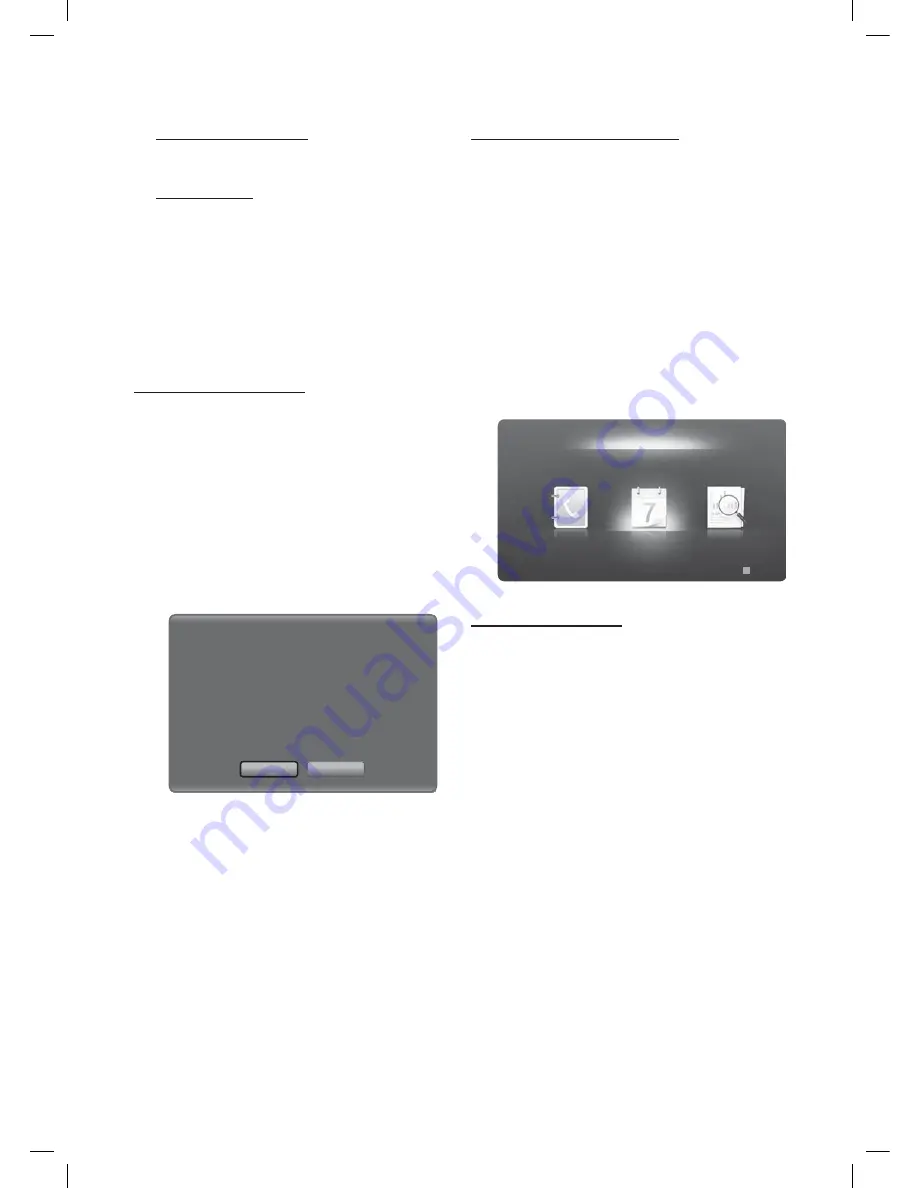
52
Français
52
Fonctions avancées
Alarme d'arrivée d'un appel
La fenêtre d'avertissement apparaît lorsqu'un appel
entre pendant que vous regardez la télévision.
Alarme calendrier
La fenêtre d'avertissement apparaît pour vous afficher
l'activité enregistrée pendant que vous regardez la
télévision.
Vous pouvez configurer les réglages pour
l'affichage du contenu des rendez-vous sur le
téléphone cellulaire. Reportez-vous au manuel
du téléphone cellulaire pour obtenir les étapes à
suivre.
Certains caractères spéciaux pourraient
apparaître sous la forme de blancs ou de
caractères brisés.
Utilisation de la fonction Media
La fenêtre d'avertissement s'affiche pour informer l'utilisateur
qu'un contenu média (vidéo, photo, pièce musicale) a été
envoyé à partir du téléphone cellulaire et qu'il sera affiché sur
le téléviseur. Le contenu est lu automatiquement dans les 3
secondes suivant l'apparition de la fenêtre d'avertissement.
Si vous appuyez sur la touche
RETURN
ou
EXIT
lorsque
la fenêtre d'avertissement apparaît, le contenu média n'est
pas lu.
REMARQUE
Une fenêtre contextuelle d'avertissement s'affiche la
première fois que vous exécutez la fonction Media.
Appuyez sur la touche
ENTER
E
pour sélectionner
Permet.
, puis vous pouvez utiliser la fonction Média
de l'appareil en question.
Pour désactiver la transmission du contenu média
à partir d'un téléphone cellulaire, fixez le réglage
Média
à
Off
dans l'élément
AllShare
.
En fonction de la résolution et du format du contenu,
il pourrait ne pas être lu sur le téléviseur.
Les touches
ENTER
E
et
◄
/
►
pourraient ne pas
fonctionner avec certains types de contenu média.
Vous pouvez contrôler la lecture du média à partir
de l'appareil mobile. Pour obtenir de plus amples
détails, consultez le guide d'utilisation du téléphone.
Pour lire le contenu média de votre ordinateur sur
le téléviseur, sélectionnez l'icône PC à partir du
menu principal
AllShare
. Le menu
Media Play
du
téléviseur change automatiquement. Pour de plus
amples renseignements, reportez-vous à la section
"Media Play" (p. 34).
Utilisation de la fonction ScreenShare
À l’aide de ScreenShare vous pouvez consulter le contenu
de plusieurs pages Web fournies par le cellulaire. Par
exemple, l'image ci-dessous illustre la page d'accès du
contenu d'un téléphone cellulaire.
Vous pouvez lire les différents fichiers du téléphone et afficher
le carnet d'adresses et l'agenda sur votre téléviseur. À partir
du carnet d'adresses, vous pouvez aussi effectuer un appel
ou envoyer un message texte.
REMARQUE
Pour utiliser cette fonction, vous devez installer
ScreenShare sur votre cellulaire ou appareil
Samsung.
L'application
Doc Viewer
vous permet de lire des
fichiers sous le format doc, sans pouvoir les modifier.
L'écran affiché peut varier en fonction de l'appareil
connecté.
My Mobile
Contacts
Calendar
Doc viewer
E
Sélectionner
C
Retour
Utilisation de votre cellulaire Samsung pour faire
fonctionner votre téléviseur
Avant d’utiliser cette fonction, vous devez vous brancher
à un cellulaire Samsung prenant en charge les fonctions
ScreenShare. Lorsque vous faites fonctionner votre téléviseur
à l’aide de votre cellulaire, seules les touches
POWER
,
y
,
z
et
MUTE
sont prises en charge.
Même si vous appuyez et maintenez enfoncée une
touche de contrôle (chaîne ou volume) sur votre
téléphone cellulaire, la valeur ne sera modifiée que
d'une seule unité à la fois.
"Appareil inconnu0" demande la permission de lire le fichier média.
Si vous voulez permettre la lecture du fichier média sur votre appareil,
appuyez sur "Permet.". Sinon, appuyez sur "Bloquer".
Vous pouvez également modifier (ou réinitialiser) le paramètre de cette
fonction dans "Configuration AllShare ".
Attention : veuillez prendre note que si votre appareil est connecté à un
réseau non sécurisé ou inconnu, du contenu non sollicité ou inapproprié
pourrait être lu.
Si vous avez des doutes quant à l’identité du réseau ou au style de
contenu, nous vous recommandons de ne pas permettre à "<<A>>" d'en
faire la lecture.
Permet.
Bloquer
BN68-02584A-CF.indd 52
2010-08-31
9:28:10











































